Cum se instalează Google Assistant 2.0 pe orice dispozitiv Android
Sfaturi și Trucuri Pentru Android / / August 05, 2021
În acest tutorial, vă vom arăta cum să instalați cel mai recent Google Assistant 2.0 pe orice dispozitiv Android. Odată cu lansarea celui mai recent dispozitiv Pixel, a existat o introducere la o mulțime de noi modificări. Dispozitivele Pixel sunt întotdeauna cunoscute ca oferind printre cele mai bune experiențe software și UI, iar Pixel 4 a continuat această tradiție în direcția corectă. Printre cele mai discutate funcții, alături de Pixel 4, a fost noua și îmbunătățită aplicație Assistant.
Numit Google Assistant 2.0, există destul de multe îmbunătățiri vizibile și noi funcții în prim plan. Pentru început, Asistentul are acum capacitatea de a transcrie audio și video în direct din mers. În afară de aceasta, cea mai mare parte a funcționalității sale este acum realizată local, fără a fi nevoie să fie în contact cu datele stocate pe nori. Acest lucru se traduce automat prin faptul că noul asistent este mult mai rapid decât predecesorul său. De exemplu, posibilitatea de a seta o alarmă sau de a porni lanterna ar putea fi realizată chiar atunci când dispozitivul dvs. este în modul offline.
Deschideți rapid aplicații, căutați pe telefon și chiar faceți mai multe sarcini doar solicitând Asistentului Google. Este integrat în # pixel4 pentru a ușura tot ceea ce faci cu telefonul. #madebygooglepic.twitter.com/mY4nasSag1
- Google (@Google) 15 octombrie 2019
Dar cea mai notabilă caracteristică este noua interfață UI transparentă, care lasă o urmă colorată în partea de jos în timp ce utilizatorul vorbește. În mod similar, există noi carduri meteorologice cu gradient și capacitatea de a purta conversații continue. Acesta din urmă neagă necesitatea de a spune Hey Google sau OK Google de fiecare dată când trebuie să începeți o conversație. Puteți purta o conversație cu Asistentul fără a o invoca de fiecare dată, cu condiția să faceți acest lucru într-o perioadă de timp specificată.
La fel, noul asistent ocupă doar jumătatea inferioară a ecranului, lăsând jumătatea superioară transparentă și transparentă. Cu toate aceste caracteristici uimitoare aliniate, este orice, dar evident că toți cititorii noștri ar dori un gust al celui mai recent asistent. Și în acest ghid, suntem aici pentru a vă ajuta să obțineți exact acest lucru. Deci, fără alte întrebări, iată instrucțiunile necesare pentru a instala cel mai recent Google Assistant 2.0 pe orice dispozitiv Android.
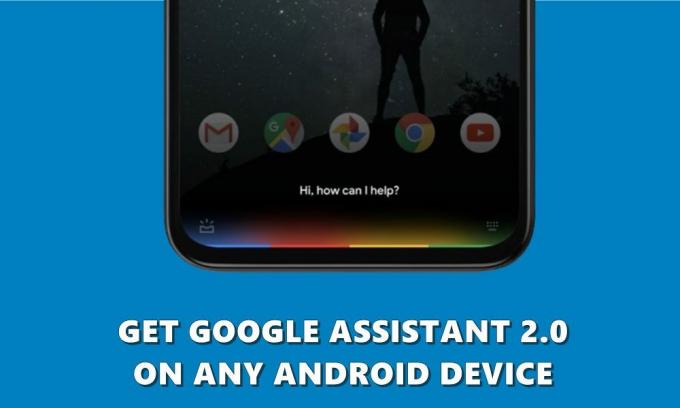
Cum se instalează Google Assistant 2.0 pe orice dispozitiv Android
Înainte de a enumera pașii pentru a face acest lucru, există câteva cerințe pe care dispozitivul dvs. trebuie să le califice. Vă rugăm să parcurgeți punctele menționate mai jos și să vă asigurați că le îndepliniți pe toate.
Condiții prealabile
- Dispozitivul dvs. Android ar trebui să fie înrădăcinat cu Magisk Manager instalat.
- Limba sistemului dvs. trebuie să fie setată la engleză. Acest lucru se poate face prin intermediul sistemului> Limbă și introducere> Limbă> engleză.
- În mod similar, aplicația Asistent instalată în prezent ar trebui să aibă și limba engleză ca limbă implicită. Accesați aplicația Google> Mai multe> Setări> Asistent Google> Asistent> Limbi> Engleză.
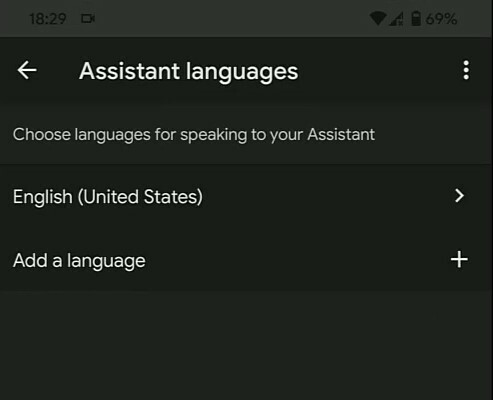
- În cele din urmă, descărcați fișierele Google Assitant 2.0 necesare de pe linkul furnizat. În total vor fi trei fișiere: Coral-10-May.zipGEL.GSAPrefs.xml, și MagiskHidePropsConf-v5.2.5.zip. Descărcați-le pe toate și transferați-le pe dispozitiv.
Aia este. Acum continuați cu pașii pentru a instala cel mai recent Google Assistant 2.0 pe dispozitivul dvs. Android.
Pași de instalare pentru Google Assistant 2.0
- Lansați APK-ul Magisk Manager pe dispozitivul dvs. înrădăcinat. Atingeți meniul hamburger și selectați Module.
- În acest sens, atingeți pictograma Plus, navigați la coral-10-may.zip și selectați-o. Aceasta va clipi fișierul menționat.
- Nu reporniți doar dispozitivul. Apăsați din nou pe pictograma Plus, navigați la MagiskHidePropsConf-v5.2.5.zip și selectați-o. Fișierul menționat va fi, de asemenea, intermitent.
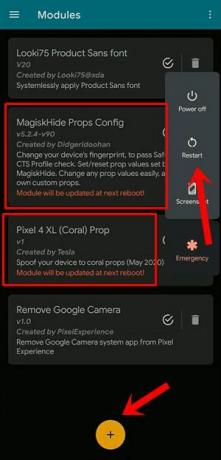
- Acum apăsați butonul galben Repornire care apare în dreapta jos. Odată ce dispozitivul repornește, va trebui să ștergeți datele și memoria cache a aplicației Google. Pentru aceasta, accesați Setări> Aplicații și notificări> Vedeți toate aplicațiile xxx> Google> Stocare și cache> Ștergeți stocarea> Ștergeți datele de căutare Google> OK.
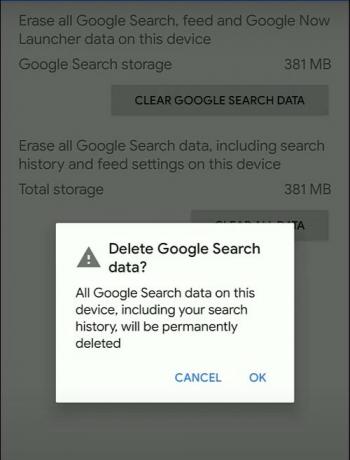
- După ce ați șters memoria cache și datele, opriți forțat aplicația Google.

- Apoi lansați aplicația Asistent Google. Vă va cere să descărcați 50 MB suplimentari de fișiere, lăsați descărcarea să fie finalizată.
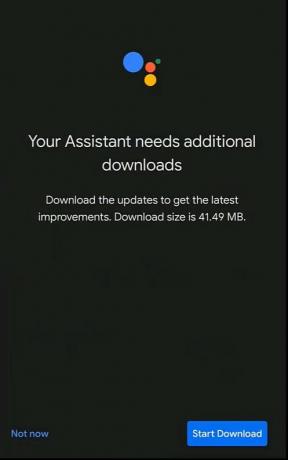
- Acum lansați orice explorator de fișiere cu capacități de suport root. Copiați fișierul GEL.GSAPrefs.xml și mutați-l în date> date> com.google.android.quicksearchbox> shared_prefs. Apare apoi o fereastră de dialog care vă solicită să înlocuiți acest fișier cu cel deja prezent acolo. Dă-i permisiunea necesară.

- Apoi, setați Proprietățile folderului shared_prefs ca 551 (dr-xr-x – x). După ce ați terminat, opriți forțat aplicația Google și gata, ați configurat cu succes noua aplicație Asistent.
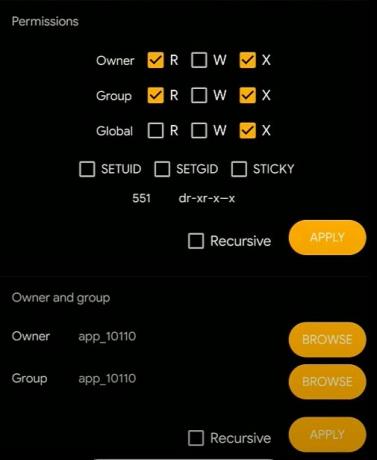
Prin urmare, încheiem ghidul de instalare a noului Asistent Google 2.0 pe orice dispozitiv Android. Dacă aveți întrebări cu privire la pașii de mai sus, anunțați-ne în comentarii. În plus, ne-ar plăcea să ascultăm opiniile dvs. despre cea mai recentă aplicație Google Assistant. Se încadrează acum în categoria asistentului perfect sau Google a ratat un truc sau două? Completând, iată câteva Sfaturi și trucuri pentru iPhone, Sfaturi și trucuri pentru PC, și Sfaturi și trucuri pentru Android pe care ar trebui să o verifici și tu.



